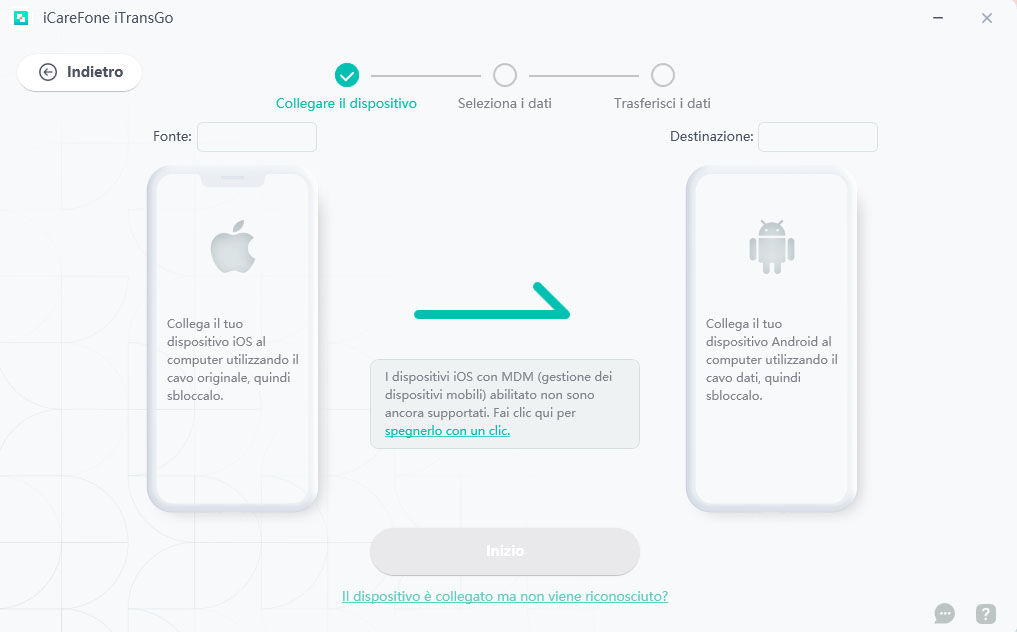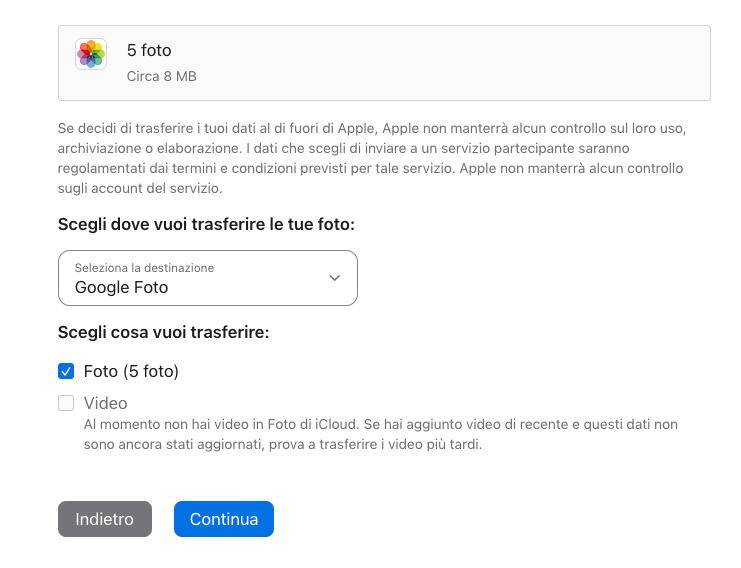[Guida 2025] Come trasferire dati da iPhone ad Android
“Ho comprato il nuovo Samsung S24 e mi chiedevo se esistesse una soluzione per trasferire dati da iPhone ad Android gratis. Ho un iPhone 13 Pro. Grazie!”
Trasferire i dati da iPhone ad Android può risultare complesso, date le evidenti differenze tra i due sistemi operativi. Mentre iOS è noto per la sua chiusura e l'orientamento verso un'integrazione perfetta nell'ecosistema Apple, Android si distingue come un sistema open source, offrendo maggiore flessibilità e personalizzazione.
Nonostante tali disparità, esistono alcune soluzioni pratiche, seppur limitate, che facilitano il trasferimento dei dati da iPhone ad Android. In questa guida, esploreremo alcuni metodi affidabili che consentono di migrare i tuoi file in modo efficiente, garantendo una transizione fluida e, soprattutto, senza la perdita di informazioni importanti.

- Parte 1. Come trasferire i dati da iPhone ad Android in modo selettivo.
- Parte 2. Trasferire dati da iPhone a Android senza PC.
- Parte 3. Trasferire dati da iPhone ad Android con il Cloud.
Parte 1. Come trasferire i dati da iPhone ad Android in modo selettivo.
Per trasferire i dati da iPhone ad Android senza rischiarne la perdita o la sovrascrittura indesiderata, una soluzione affidabile è utilizzare iCareFone iTransGo, un’eccellente software sviluppato da Tenorshare, azienda leader nel settore, in grado di trasferire selettivamente i dati da iPhone ad Android o da Android ad iPhone.
Quindi, come posso passare da iPhone ad Android senza rischiare nulla?
iCareFone iTransGo sfrutta un avanzato algoritmo di intelligenza artificiale per analizzare il file system dell'iPhone, individuare e raccogliere tutti i dati necessari. La caratteristica distintiva di questo software è la capacità di trasferire i dati su Android senza sovrascrivere le informazioni esistenti, ma piuttosto unendole in modo armonico.
Cosa si intende per trasferimento selettivo?
Il termine "trasferimento selettivo" indica la possibilità di scegliere specifici dati o tipi di file da trasferire, anziché l'intero contenuto di un dispositivo. In questo contesto, permette all'utente di selezionare personalmente i dati da spostare da iPhone ad Android.
Caratteristiche iTransGo:
- Trasferimento selettivo dei file.
- Trasferimento dati da iPhone ad Android.
- Trasferimento dei file da Android a iPhone.
- Nessuna sovrascrizione dei dati esistenti.
- Nessun ripristino del dispositivo richiesto.
- Elevata velocità di trasferimento.
- Compatibile con iOS 17 e Android 14.
Cosa fare prima di iniziare:
- Scarica Tenorshare iCareFone iTransGo per Windows.
- Scarica Tenorshare iCareFone iTransGo per macOS.
- Installa il software.
- Chiudi i programmi in esecuzione.
Come trasferire dati da iPhone ad Android, selettivamente:
-
Avvia iCareFone iTransGo sul tuo PC. Dalla schermata iniziale, seleziona l’opzione [Da iOS ad Android].

-
Collega l’iPhone e il dispositivo Android al computer. Clicca su [Inizio] per procedere.
- Se richiesto, esegui il debug USB su Android.
- Se necessario, associa iPhone al PC.

-
Seleziona il tipo di file che vuoi passare da iPhone ad Android.
- Clicca su [Avvia la scansione].
- Successivamente, clicca su [Trasferimento dei dati].

-
Attendi che iTransGo completi il trasferimento dei dati iPhone su Android.

-
Il passaggio dei dati da iPhone ad Android è stato completato con successo. Puoi disconnettere entrambi i dispositivi.

Parte 2. Trasferire dati da iPhone a Android senza PC.
Sapevi che per passare dati da Android a iPhone c'è un'app chiamata "Passa a iOS"? Sicuramente sì!
Ma se ti dicessi che esiste anche un'app per trasferire dati da iPhone ad Android? Scommetto che non ne avevi mai sentito parlare. Ebbene sì, Google ha creato "Passa ad Android", una comoda applicazione progettata appositamente per semplificare il processo di migrazione dei dati tra le due piattaforme.
L'app è disponibile sia su App Store che su Google Play, anche se la sua presenza è piuttosto discreta. Su App Store, ad esempio, l'app è nascosta nella sezione "Altro" del menu "App e giochi".
Importante. L’app Passa ad Android funziona solo ripristinando Android e configurandolo come nuovo. Se vuoi trasferire dati da iPhone ad Android senza formattare, devi utilizzare iTransGo (Parte 1).
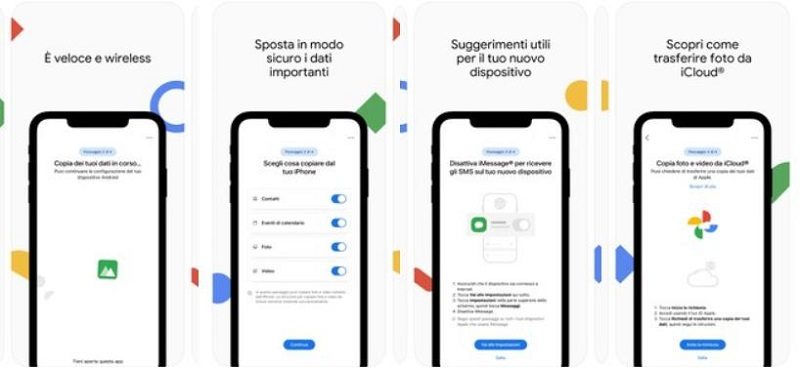
Come passare i dati da iPhone ad Android in Wi-Fi:
- Accendi il tuo nuovo dispositivo Android.
- Segui le istruzioni sullo schermo per configurare il dispositivo.
- Quando ti viene chiesto, tocca "Non hai il cavo?".
- Segui le istruzioni per connettere Android e iPhone al Wi-Fi.
- Seleziona i dati che vuoi trasferire (Contatti, eventi del calendario, foto e video).
- Segui le semplici istruzioni per completare il trasferimento dei dati da iPhone a Android.
Parte 3. Trasferire dati da iPhone ad Android con il Cloud.
Trasferire dati tra iPhone e Android usando il Cloud può sembrare complicato, ma con la possibilità di sincronizzare alcuni dati, è un gioco da ragazzi.
1.Trasferire la Posta elettronica.
Se stai utilizzando lo stesso client di posta elettronica su entrambe le piattaforme, come ad esempio Gmail, il processo di sincronizzazione delle email è generalmente diretto. Tuttavia, se su iPhone stai utilizzando il client di posta “Mail” proprietario, potresti dover esportare le email e successivamente importarle su Android.
2.Trasferisci foto e video con Google Foto.
Uno dei modi più veloci per trasferire foto e video da iPhone ad Android è utilizzare Google Foto, un servizio di archiviazione cloud disponibile come applicazione su entrambe le piattaforme.
-
Scarica Google Foto su iPhone:
1.Scarica Google Foto dall'App Store.
-
Carica le Foto e i Video:
1.Apri l'app Google Foto e accedi con il tuo account di Google.
2.Carica le foto su Google Foto. Se le hai salvate su iCloud Photo, dovrai prima scaricarle sul telefono.
3.Attendere che il caricamento sia completato.
-
Configura Google Foto su Android:
1.Sul tuo dispositivo Android, scarica e installa l'app Google Foto.
2.Accedi con lo stesso account Google utilizzato su iPhone.
-
Scarica le Foto e i Video su Android:
1.Le foto e i video caricati su Google Foto saranno ora accessibili anche sul tuo dispositivo Android.
2.Puoi decidere di scaricare le foto e i video direttamente sulla memoria del tuo dispositivo Android per un accesso offline.
3.Trasferire foto e video iCloud su Google Foto senza iPhone e iPad.
Sapevi che Apple consente di trasferire le foto e i video archiviati su iCloud a Google Foto senza la necessità di possedere un iPhone, un iPad o un Mac? Pertanto, se hai già venduto il tuo dispositivo Apple e non puoi sincronizzarlo con Google Foto, questa soluzione, sebbene richieda un po' di tempo, può fare al caso tuo.
Per richiedere il trasferimento da iCloud a Google Foto:
-
Accedi con il tuo ID Apple all'indirizzo privacy.apple.com.
-
Seleziona “Trasferisci una copia dei tuoi dati”.


-
Per avviare il trasferimento, accedi con il tuo Account Google.
-
Per completare la richiesta, segui le istruzioni sullo schermo.
Suggerimento: la procedura per trasferire dati da iPhone ad Android con questo metodo richiede da 3 a 7 giorni.
Conclusioni
Concludendo, trasferire dati da iPhone ad Android non è un compito semplice, ma grazie alle nuove tecnologie come il cloud e a specifiche applicazioni come "Passa ad Android", il processo è notevolmente migliorato rispetto agli anni passati. Tuttavia, ci sono ancora alcune limitazioni da considerare. In alcuni casi, potrebbe essere necessario formattare il dispositivo Android per completare il trasferimento, e con l'uso del cloud, non è sempre possibile trasferire tutti i tipi di file.
Pertanto, la soluzione migliore per passare da iPhone ad Android è l'utilizzo di iCareFone iTransGo, un software professionale, che consente un trasferimento mirato e selettivo dei dati, senza sovrascrivere i file, senza la necessità di formattare il dispositivo e, soprattutto, senza perdita di informazioni.
Esprimi la tua opinione
Esprimi la tua opinione
Crea il tuo commento per Tenorshare articoli
- Tenorshare 4uKey supporta come rimuovere la password per il tempo di utilizzo schermo iPhone o iPad senza perdita di dati.
- Novità Tenorshare: iAnyGo - Cambia la posizione GPS su iPhone/iPad/Android con un solo clic.
- Tenorshare 4MeKey: Rimuovere il blocco di attivazione di iCloud senza password/Apple ID.[Supporto iOS 16.7].

iCareFone iTransGo
No.1 Strumento di Trasferimento dei Dati del Telefono per iPhone & Android
Trasferimento Veloce & Sicuro